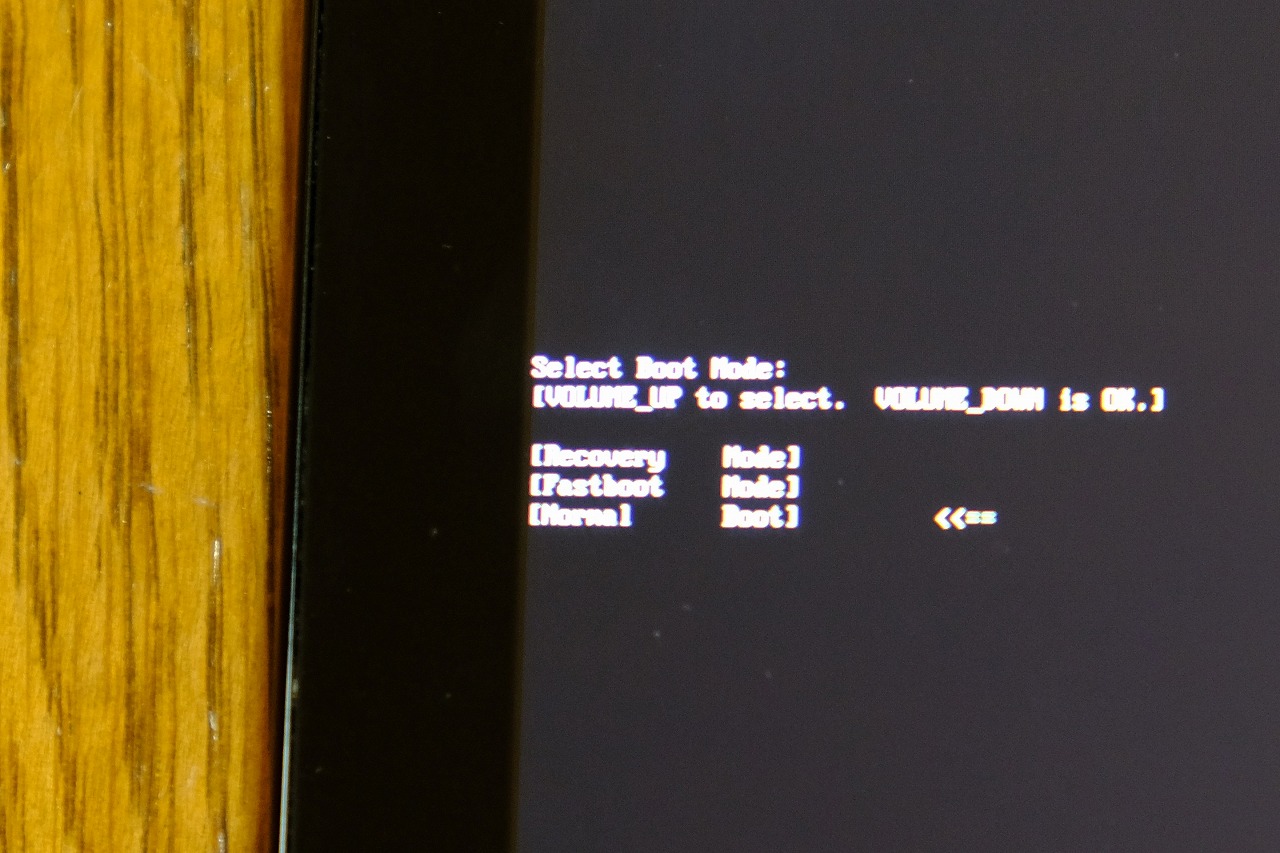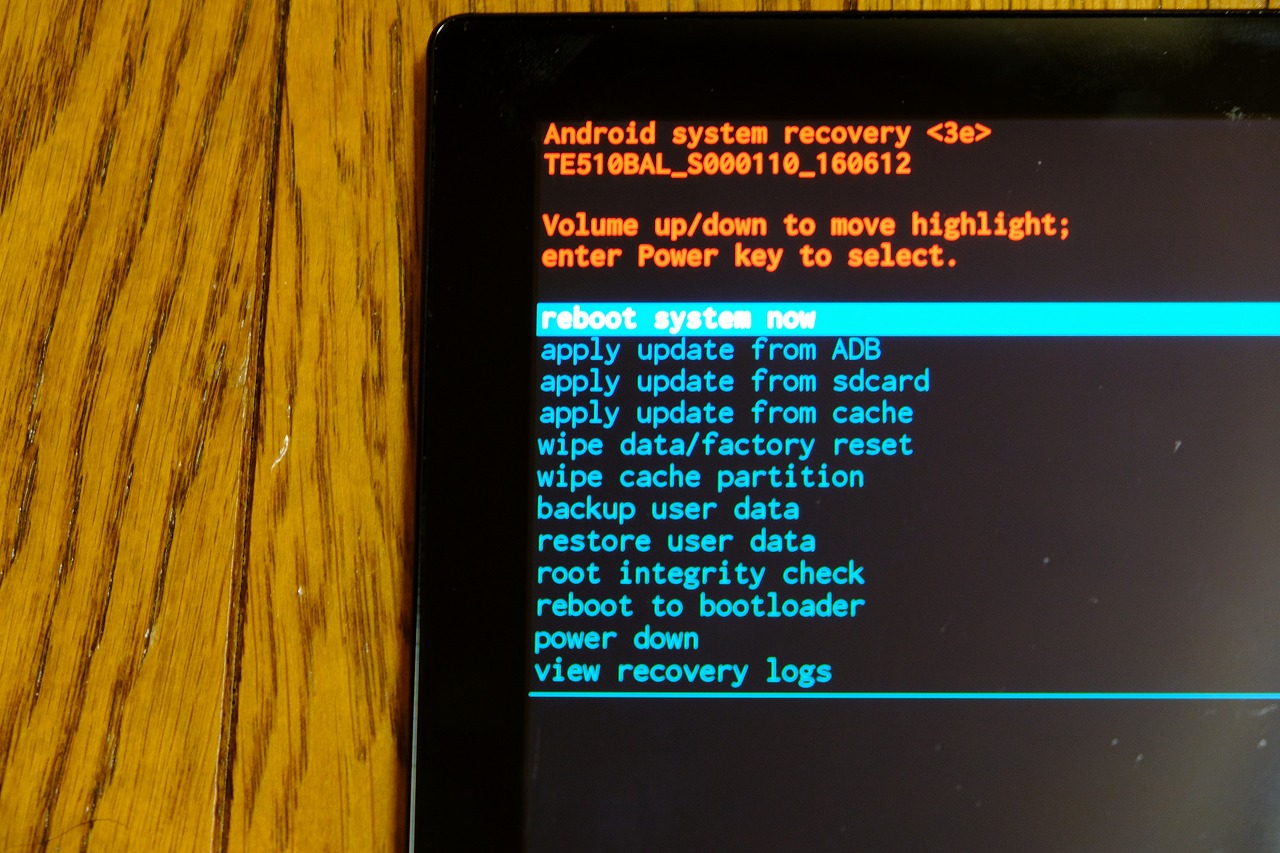今日は久しぶりににタブレットネタを。Androidスマホを使っている人でも同じ事が発生するかもしれないので一応。
先日、長期間放ったらからしにしていたAndroidタブレットを引っ張り出してきました。起動しようとしたところ、パスワードが思い出せません!色々試してみても違う、と。幸い、このタブレットだけに保存しているデータなどは何も無いのですが、これでは使えません。仕方無いので強制初期化を試してみる事に。
まずはタブレットの電源を落とし、「ボリュームアップ」ボタンと「電源」ボタンを同時に押し続けます。機種によっては「ボリュームダウン」ボタンと「電源」ボタンの場合や、先の2つに加えて「ホーム」ボタンの同時押しもあるようです。下のような画面が表示されたら、ボリュームボタンを使って(「ボリュームアップ」ボタンで項目を選択、「ボリュームダウン」ボタンで決定)「Recovery Mode」を選択。
すると次のような画面が表示されます。ここでは「ボリュームアップ」ボタンと「ボリュームダウン」ボタンで項目選択、「電源」ボタンで決定です。
それぞれの項目の意味は次の通り。
・reboot system now:リカバリーモードを抜けて端末を再起動
・apply update from ADB:ADB(Android Debug Bridge)からOSをアップデート
・apply update from sdcard:SDカードからOSをアップデート
・apply update from cache:キャッシュからOSをアップデート
・wipe data/factory reset:データを削除して工場出荷状態に戻す
・wipe cache partition:キャッシュを削除
・backup user data:SDカードにユーザーデータのバックアップイメージを作成
・restore user data:バックアップしたユーザーデータを復元
・root integrity check:rootの整合性をチェック
・reboot to bootloader:ブートローダーのみ再起動
・power down:電源をオフにする
・view recovery logs:リカバリーログを確認する
今回は強制初期化を行うので、「wipe data/factory reset」を実行。リカバリーが始まります。起動するまでは少し時間がかかりますが、数分待っていれば言語選択画面が表示され、リカバリーの完了です。
機種やAndroidのバージョンによって項目は若干異なるかもしれませんが、大体このような手順で強制初期化出来ます。パスワードを忘れてしまったり、何かしらの原因で起動出来なくなっているAndroidスマホ/タブレットがあれば、この方法で強制初期化してみては。